Hoe Python en Pip op Windows te laten werken
Wilt u een Python-interpreter op uw Windows 10- of 11-pc laten werken? Leer hoe u Python op Windows kunt laten werken met deze eenvoudige zelfstudie.
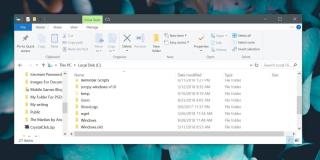
De volgende grote feature-update voor Windows 10 wordt verwacht in de eerste week van oktober. Veel gebruikers wachten liever een paar maanden voordat ze upgraden. Hierdoor kunnen ze zien wat de nieuwe update kapot maakt en of ze langer moeten wachten totdat de problemen zijn verholpen. Een andere manier om met een problematische update om te gaan, is door terug te gaan naar de vorige versie van Windows 10 als de nieuwe update problemen veroorzaakt. Windows 10, standaard, laat je binnen 30 dagen na het updaten teruggaan naar de vorige versie. Als u de tijdslimiet "Ga terug naar vorige versie" wilt verlengen, zijn er twee manieren om dat te doen.
Externe back-up Windows.old
Wanneer u Windows 10 bijwerkt, wordt een map met de naam Windows.old gemaakt in de hoofdmap van uw Windows-station (meestal het C-station). Dit is waar Windows 10 de herstelimage voor uw systeem opslaat. Wanneer de termijn van 30 dagen is verstreken, wordt de inhoud van deze map automatisch verwijderd. Als u het na 30 dagen wilt kunnen herstellen, kopieert u het naar een externe schijf.
Wanneer u de oudere versie moet herstellen, kopieert u deze map terug naar uw Windows-station. De hersteloptie bevindt zich in de app Instellingen onder de groep Instellingen bijwerken en beveiligen. Ga naar het tabblad Back-up en je zult het zien.
Hersteltijdlimiet wijzigen
Als u wilt, kunt u de tijdslimiet voor de herstelfunctie wijzigen. Het is ingesteld op 30 dagen, maar een enkele opdrachtregel kan dit wijzigen in 60 dagen, waardoor u twee keer zoveel tijd hebt om te overwegen de nieuwe upgrade te behouden of de oudere versie te herstellen. U kunt dit alleen doen nadat u een update naar de nieuwere versie van Windows 10 hebt uitgevoerd
Open PowerShell met beheerdersrechten en voer de volgende opdracht uit en vervang dagen door het aantal dagen waarvoor u de herstelbestanden wilt bewaren.
DISM /Online /Set-OSUninstallWindow /Waarde:dagen
Nadat u deze opdracht hebt uitgevoerd, wordt de levenslijn voor de map Windows.old uitgebreid of teruggebracht tot het nummer dat u hebt ingesteld. Als u ooit moet controleren hoe lang de map wordt bewaard, voert u deze opdracht uit.
DISM /Online /Get-OSUninstallWindow
Nogmaals, u kunt deze opdracht alleen uitvoeren als u een map hebt die u kunt herstellen om deze op uw C-schijf te presenteren. We moeten ook vermelden dat als je pech hebt gehad met Windows 10-updates en je niet wilt vertrouwen op de ingebouwde herstelfunctie, je altijd een systeemherstelpunt kunt maken en dit kunt gebruiken om te herstellen naar een vorige, stabiele punt.
Wilt u een Python-interpreter op uw Windows 10- of 11-pc laten werken? Leer hoe u Python op Windows kunt laten werken met deze eenvoudige zelfstudie.
Google verandert de Chrome-browser om het moeilijker te maken om advertenties in Windows te blokkeren. Met Adguard kunt u deze wijzigingen omzeilen.
Wanneer je Minecraft gaat spelen, of een nieuwe wereld in Minecraft begint, is een van de eerste dingen die je gaat doen een klein huis bouwen. Dat zal het niet zijn
Wilt u een gemakkelijke manier om verbinding te maken met uw Windows Server via internet of uw thuisnetwerk? Leer hoe u verbinding kunt maken met Anydesk.
Hulp nodig om naar het BIOS van uw Windows 11-pc te gaan? U vindt hier drie verschillende methoden om dat op uw pc te doen
U kunt uw Airpods aansluiten op uw Windows-pc, vooral een die op Windows 11 draait. Klik hier voor een korte tutorial over hoe u dit moet doen
Leer twee werkmethoden om uw laptop te sluiten en monitor op Windows te gebruiken om uw productiviteit te verhogen en tijd te besparen.
Wilt u een FTP-server instellen op uw Windows Server-systeem voor snelle bestandsoverdrachten? FileZilla Server is de juiste keuze.
Apple heeft zojuist een bijgewerkte versie van iOS uitgebracht - en deze zit boordevol coole nieuwe functies! Maak kennis met enkele van de meest prominente.
Wil je je eigen privé Spotify of Apple Music? Installeer vandaag nog de Subsonic-muziekserver om uw eigen muziek over het netwerk te streamen.



